Guida introduttiva: Creare un hub di notifica usando un modello di Resource Manager
Hub di notifica di Azure offre un motore di push di facile uso e con scalabilità orizzontale che consente di inviare notifiche a qualsiasi piattaforma (iOS, Android, Windows, Kindle e così via) da qualsiasi back-end (cloud o locale). Per altre informazioni sul servizio, vedere Informazioni su Hub di notifica.
Un modello di Azure Resource Manager è un file JSON (JavaScript Object Notation) che definisce l'infrastruttura e la configurazione del progetto. Il modello utilizza la sintassi dichiarativa. Si descrive la distribuzione prevista senza scrivere la sequenza di comandi di programmazione necessari per creare la distribuzione.
Questo argomento di avvio rapido usa un modello di Azure Resource Manager per creare uno spazio dei nomi di Hub di notifica di Microsoft Azure e un hub di notifica denominato MyHub all'interno di tale spazio dei nomi.
Se l'ambiente soddisfa i prerequisiti e si ha familiarità con l'uso dei modelli di Resource Manager, selezionare il pulsante Distribuisci in Azure. Il modello verrà aperto nel portale di Azure.
Prerequisiti
Se non si ha una sottoscrizione di Azure, creare un account gratuito prima di iniziare.
Rivedere il modello
Il modello usato in questo avvio rapido proviene dai modelli di avvio rapido di Azure.
{
"$schema": "https://schema.management.azure.com/schemas/2019-04-01/deploymentTemplate.json#",
"contentVersion": "1.0.0.0",
"metadata": {
"_generator": {
"name": "bicep",
"version": "0.8.9.13224",
"templateHash": "2713724900359552876"
}
},
"parameters": {
"namespaceName": {
"type": "string",
"metadata": {
"description": "The name of the Notification Hubs namespace."
}
},
"location": {
"type": "string",
"defaultValue": "[resourceGroup().location]",
"metadata": {
"description": "The location in which the Notification Hubs resources should be deployed."
}
}
},
"variables": {
"hubName": "MyHub"
},
"resources": [
{
"type": "Microsoft.NotificationHubs/namespaces",
"apiVersion": "2017-04-01",
"name": "[parameters('namespaceName')]",
"location": "[parameters('location')]",
"sku": {
"name": "Free"
}
},
{
"type": "Microsoft.NotificationHubs/namespaces/notificationHubs",
"apiVersion": "2017-04-01",
"name": "[format('{0}/{1}', parameters('namespaceName'), variables('hubName'))]",
"location": "[parameters('location')]",
"properties": {},
"dependsOn": [
"[resourceId('Microsoft.NotificationHubs/namespaces', parameters('namespaceName'))]"
]
}
]
}
Distribuire il modello
Selezionare l'immagine seguente per accedere ad Azure e aprire un modello. Il modello acquisisce il nome dello spazio dei nomi di Hub di notifica come parametro. Il modello crea quindi uno spazio dei nomi con tale nome e un hub di notifica denominato MyHub all’interno dello spazio dei nomi.
Esaminare le risorse distribuite
È possibile usare il portale di Azure per controllare le risorse distribuite oppure usare l'interfaccia della riga di comando di Azure o lo script di Azure PowerShell per elencare lo spazio dei nomi e l'hub di Hub di notifica distribuiti:
Get-AzNotificationHub -Namespace "nhtestns123" -ResourceGroup "ContosoNotificationsGroup"
Get-AzNotificationHubsNamespace -Namespace "nhtestns123"
L'output sarà simile al seguente:
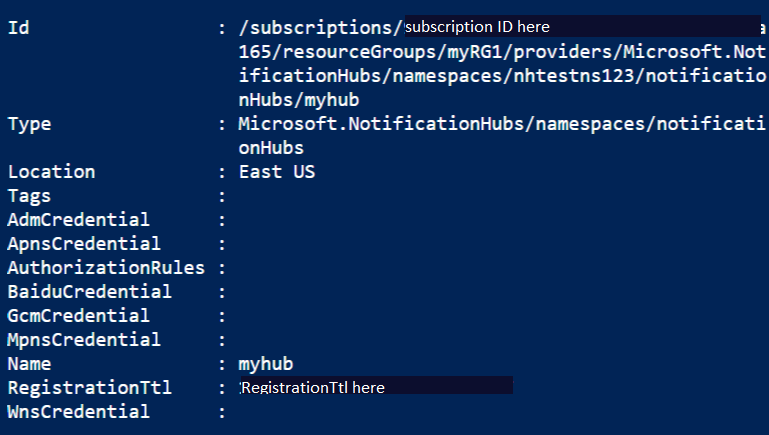
Pulire le risorse
Quando non è più necessario, eliminare il gruppo di risorse per eliminare tutte le risorse contenute al suo interno.
$resourceGroupName = Read-Host -Prompt "Enter the resource group name"
Remove-AzResourceGroup -Name $resourceGroupName
Write-Host "Press [ENTER] to continue..."
Passaggi successivi
Per un'esercitazione dettagliata che illustra il processo di creazione di un modello, vedere:
